
初心者がQIDI TECH 3Dプリンター X-Smartを購入したので開封から印刷までしてみる。
前々から欲しかったのもあるけれど「初めての方向け、3Dプリンター生活のはじめ方」読んでさらに自分の中で温度感が高まり、その後なんやかんやあって買わないとやってられないという気分になり、とうとう3Dプリンターを買ってしまった。
今回買ったのはQIDIのX-Smartというやつ。
なぜこれを選んだのかというとこれも結構長いのだけれど、ポイントだけ述べておくと
1.発売時期が新しい
2.できるだけ安い
3.家族がいるしマンションなので静音性能(ただ結局うるさかった。。)
4.メンテなど考えることが少ない
5.サポート体制が良い(基本海外製しかないのでその中でも)
3Dプリンターの中でこの5つを重点的に検討して最終的に選んだのかQIDI X-Smartだった。組み立て式の安いやつや光造形方式などの3Dプリンターも検討したのだけど、組み立て式は発売時期から時間が経ってるのと静音製の観点で心配だったので候補から外し、光造形方式は静音性能は高そうだったけど材料のレジンが高くランニングコストが高いのでこれも最終的に外した。
最終的に一番良さそうだった3DプリンターがFLASHFORGE ADVENTURER3とQIDI TECH X-Smartだった。ほんで、FLASHFORGE ADVENTURER3の方はかなり評判がよかったのだけど 本体価格:63000円ということでちょっと高すぎた。。
ということでギリギリ5万を超えず、そこそこ新しく、ケースがついてるので静音製も高そう、さらにレビューでサポートもしっかりしてそうということで、 QIDI TECH X-Smart を選ぶことになった。
X-Smart 3Dプリンターの紹介
ちょうどAmazoneで在庫が復活していたのでサクッと購入できた。2日後には到着。さすがAmazone!

結構箱がデカイ。重さも結構あるので腰を痛めないように注意かも。
開封と組み立て

箱を開けたところ。色々な付属品がついててとても親切。

フィラメントがランダムで付属していて自分の場合はオレンジだった。

あとはマイナスドライバー。印刷した物を剥がすのにも使う感じかな?

工具箱。細いパーツや六角レンチみたいなのが入っている。すぐに使うというより後々のメンテナンス用っぽい。3Dプリンターがまだ洗練されきってないのか性質上仕方ないのかある程度のメンテナンスは避けられないのかも。

これなんだろう。と思ったら本体にフィラメントを取り付ける時に使うやつらしい。

これと組み合わせてフィラメントを取り付けるらしい。
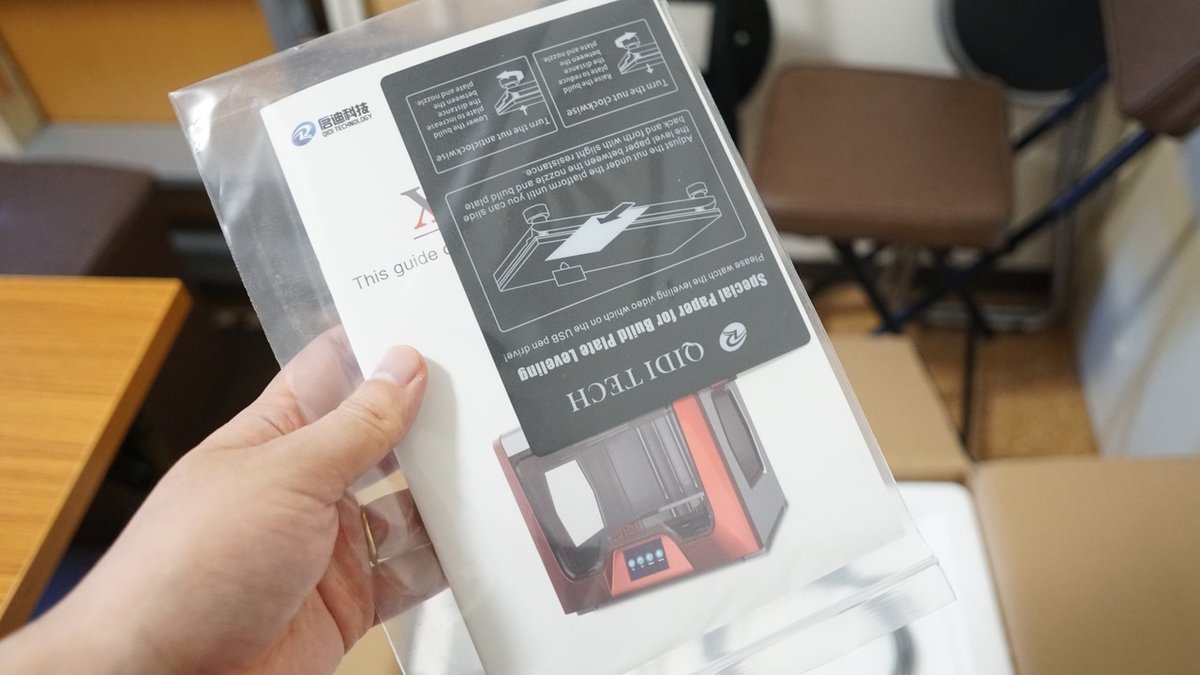
説明書とか高さ調整用のシート。

有線LANのケーブル。直接繋いで印刷ができるみたい。

電源ケーブル。気をつけないといけないのが、3ピンの物しか付属してないので2ピントの変換プラグが必要というところ。付属品に特に書かれてなかったら変換プラグを買っとくとよさそうです。


こんなことだろうと思ってちゃっかり買っていた、変換プラグ。

挿すとこんな感じ。

フィラメントの取り付け方の紙。クシャッと入ってるのが中国クォリティ。箱の上に入っているのはまずはこれぐらい。

上を取り除くと本体がお目見え。さーて取り出そう!と思ったら重い!これは重い!金属製だから仕方ない。。腰がやられそうだったけど頑張って持ち上げる。

長机の端っこになんとかのせました。本体の大きさは思っていたよりは小さいかも。長机にちょうどのるぐらい。

少し角度を変えて撮影。いいね。

中に入ってる物を取り外していったら床部分に敷いてあった発泡スチロールにスティックのりとUSBが入っていた。スティックのりは印刷時に床部分に塗って造形物を外しやすくするもの。USBは東芝製のものが入っていて、X-Smart 3Dプリンターの説明書や説明動画、サンプルの印刷物、スライサーソフトなどが入っている。


色々外した最終的な姿。ちなみに先ほどからチラチラ後ろに写っているのは漫画版のナウシカで、大変面白いのでジブリ好きならオススメしておく。

ここで初めて説明書を開く。結構丁寧に書いてあって最初から読めばよかったと少し後悔。

説明書を読みながらフィラメントを設置。写真を撮り忘れたが、ここからフィラメントを伸ばして保護用のチューブに入れる手順がある。机の脇に見えている黒い棒みたいなのがそれ。

最終的に伸ばしてきて本体に差し込んだのが上の図。あとでフィラメントをロードする手順があるが、とりあえず今は差し込んどけ的なことが書いてあったので差し込んどいた。
起動と初期設定

ここで電源をポチり。ブォーンというそれっぽい音とともに無事に起動。この時点で、もううるさいのが少し気になる。

タッチパネル部分。

ちゃんと日本語設定も入っているので日本語化できる。平仮名で書いてあるところが可愛らしい。

無事に日本語化できた。
ここで3Dプリンター共通の初期設定としてZオフセットの調整が必要らしい。ここは初めての動作部分ということもあって動画にしてみた。
調整の仕方はかなり感覚なのだけど、とりあえずシートが挟まれて少しズルズル動くぐらいであればいいっぽい。あとは起動した時の音がデカイ!ちょっとビクってなった。
次にフィラメントのロードなんだけど動画撮り忘れてしまった。。あとで動画を付け足すかも。
ここで少し戸惑ったのはどこで止めればいいのか?というところ。説明書通りにやってたらロードを止める手順が書いてなくてずっとフィラメントが出続けて困った。結局停止ボタンっぽいのを押して、それでもしばらくフィラメントが出続けるので収まるのを少し待ってから、飛び出た部分をちょん切ってしまえばいいみたい。ただ自分の場合停止してもずっと出っぱなしだったので何か壊れてるんじゃないかと若干心配してる。まあ、3Dプリンターはこんなものなのかもしれないけど。
印刷開始

これでやっと印刷ができる。ということで付属してたUSBを本体に挿して印刷ボタンを押すとサクッと印刷ファイルを認識して表示してくれた。上の画像の液晶パネルの部分。
印刷開始の動作部分。反射で自分が写っちゃてますが。。
上からの動画。なぜか端っこに印刷しに行った。これも設定かな。
上の動画は1時間ぐらいたった時点での印刷風景。結構形ができてきてる。あと動画でもわかるかと思いますが音がかなり出ます。ボックス型だと少しましかと思ってX-Smartを買ったのだけどその辺はあてが外れました。体感では小さい掃除機をずっとかけてるぐらいの音がします。
初めての印刷物完成

さて、1時間5分?ぐらいで完成。完成目安は液晶画面にも表示されるのである程度予測できる。

これは他の人の動画を見てたので分かってたのだけど、ここは磁石になっていてシートごと外せる。

こんな感じ。

シートに柔軟性があるのでグニャッと曲げたらあっさりと外れた。これが初めて3Dプリンターで作った謎のパーツ。

それにしてもきめ細かい。写真だと積層がほとんど見えない。ちなみに触ると普通に積層があることが分かります。積層も設定次第で太くしたり細くしたりできるので、どの辺までがこの3Dプリンターの性能なのかは判断できませんが、綺麗に印刷できてるのは確かです。



くるくる回してみた。それにしても謎パーツ。
PLA素材ってどんな感じ?
今回はPLA素材での印刷だったのだけど印刷物がどんな雰囲気かを動画にしてみた。叩いてみてコンコン鳴っている感じで伝わりますかね (^^;
硬さ的には硬い方のプラスチックという感じ。強度も十分ありそう。ただ、仕上げでヤスリがけとかしたいとなると、これはキツそう。試しに紙やすりで削ってみたけど、ほとんど削れないです。
3Dプリンター生活はこれから
ということで3Dプリンター初心者が初めての印刷をするところまでやってみました。想像以上にうるさいのを除けば概ね満足度が高い内容だったかと。
ただ、3Dプリンター生活は始まったばかり。これからガッツリ色々作ってノウハウやら失敗談やらを紹介していけたらと思います。

この記事が気に入ったらサポートをしてみませんか?
